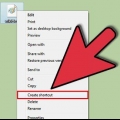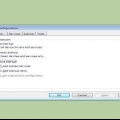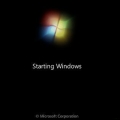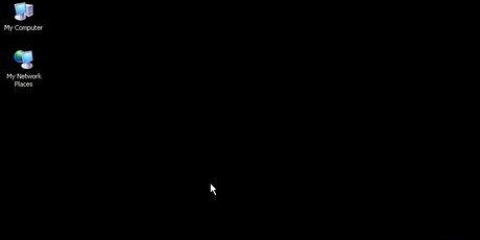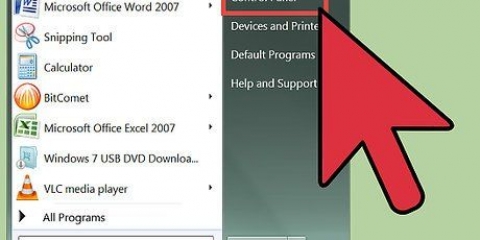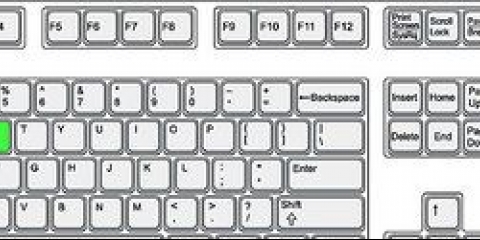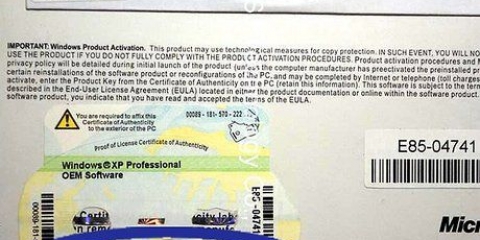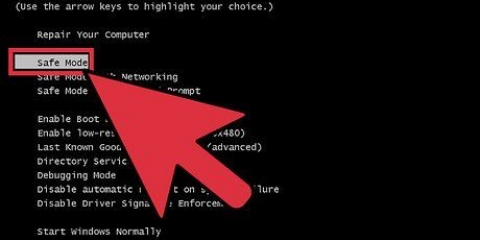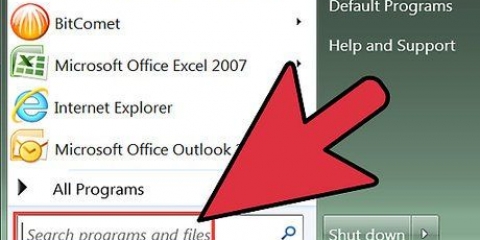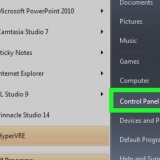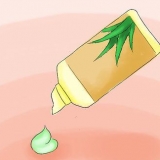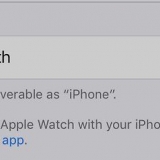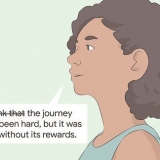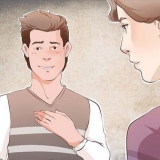Eliminar programas de inicio innecesarios. Al instalar un nuevo software, no elija agregar ese programa a la carpeta de inicio. Verifique regularmente qué programas están en la carpeta de inicio. Puede haber spyware en la carpeta. Ver en http://www.Información del sistema.organización y busque el programa si no sabe lo que es. también puedes instalar más RAM en tu computadora. Más RAM no es caro en estos días y mejorará significativamente el tiempo de arranque.
Inicio más rápido de windows xp
¿También te sientes tan frustrado cuando enciendes tu computadora con Windows XP?? A veces parece que toma mucho tiempo antes de que puedas ir a trabajar. Pero ya sea que los necesite o no, Windows XP primero iniciará todos los programas ubicados en la carpeta de Inicio. En este artículo, aprenderá cómo acelerar el inicio eliminando los programas que ralentizan el inicio.
Pasos

1. Haga clic en Inicio > Ejecutar y escribir en el cuadro de texto "msconfig" (sin comillas). El programa "Utilidad de configuración del sistema" abre ahora.

2. Haga clic en la pestaña "Bote.iní". Aquí puedes ver la configuración de inicio. Verás a la derecha: "Se acabó el tiempo". El valor predeterminado es 30 segundos, lo que significa esperar 30 segundos antes de iniciar. Puede cambiar esto a, por ejemplo, 4 segundos.

3. Elimine los archivos temporales de su computadora para que la computadora sea más rápida. Haga clic en Inicio > Ejecutar y escribir en el cuadro de texto "%temperatura%" (sin comillas). Luego haga clic en Aceptar. Ahora aparece una carpeta con muchos archivos. haga clic en "Procesar" y luego "Seleccionar todo". Haz clic ahora "Archivo" y luego "retirar". Antes de hacer eso, asegúrese de estar en la carpeta correcta: si es correcto, dice "temperatura" en la cima.

4. revisa el disco. Ir "Este computador". Haga clic derecho en la unidad C: y haga clic en "Propiedades". Aquí puede verificar el disco en busca de errores.

5. Desfragmenta tu disco una vez al mes. Haga clic en Inicio > accesorios de escritorio > Herramientas de sistema > Desfragmentador de disco. Seleccione una unidad y presione Analizar para ver si es necesario desfragmentar la unidad. Luego haga clic en Desfragmentar para iniciar el desfragmentador de disco. La desfragmentación se realiza por disco, opcionalmente se puede mostrar un Informe con información adicional.
Método 1 de 2: Hibernar

1. Otra forma es configurar de manera óptima el modo de suspensión (hibernación). El modo de suspensión apaga Windows más rápido de lo habitual y también lo reinicia más rápido. También es útil porque ahorra electricidad.

2. Ir a casa > Panel de control > Panel de control > Administración de energía > Modo de sueño.

3. haga clic en "Activar el modo de suspensión".

4. Haga clic en la pestaña "Avanzado" y cambie la función del botón de encendido/apagado si es necesario. Luego puede poner la computadora en modo de suspensión presionando el botón de encendido. Otra forma es presionando shift cuando lo consigas "apaga la computadora"-menú son.

5. Reinicie su computadora cada semana para limpiar la computadora.
Método 2 de 2: captura previa

1. vaya a la carpeta de Windows (a menudo es C:/Windows), allí encontrarás una carpeta llamada "captación previa". Eliminar todos los archivos en esta carpeta. Ahora necesitamos una clave de registro para cambiar esto. Abra regedit y busque la clave:

2. HKEY_LOCAL_MACHINESYSTEMCurrentControlSetControlSession ManagerMemory ManagementPrefetchParameters

3. Debajo de esta tecla encontrará un valor llamado "EnablePrefetcher".

4. Hay cuatro valores posibles:

5. - Discapacitado : El sistema de captación previa está deshabilitado.

6. - Solicitud : La captación previa solo almacena en caché los programas.

7. - Bote : La captación previa solo almacena en caché los archivos de arranque del sistema.

8. - todo : La captación previa crea cachés de archivos de programa y de inicio.

9. No tienes que deshabilitar la captación previa por completo. Esto en realidad hace que el tiempo de inicio sea más largo. Eso es porque también se usa para cargar los archivos de inicio más rápido. Elija la opción 2 (Solicitud).

10. Introduce el valor "2" en y reiniciar.

11. La segunda puesta en marcha será mucho más rápida si todo va bien. Nota: el inicio del programa puede ser más lento ahora.
Consejos
Advertencias
- Deje que los detectores de virus se inicien automáticamente; de lo contrario, ya no estará protegido.
- Siempre haga una copia de seguridad antes de cambiar las cosas.
- Cierre todos los programas antes de cambiar la configuración.
- Lea el manual del usuario cuidadosamente primero.
Artículos sobre el tema. "Inicio más rápido de windows xp"
Оцените, пожалуйста статью
Similar
Popular